كيفية استيراد جهات الاتصال من Google إلى Outlook؟
ستوضح لك هذه المقالة كيفية استيراد جهات الاتصال من Google إلى دفتر عناوين Outlook.
استيراد جهات الاتصال من Google إلى Outlook
استيراد جهات الاتصال من Google إلى Outlook
يمكنك استيراد جهات الاتصال من Google إلى دفتر عناوين Outlook على النحو التالي.
1. انتقل إلى صفحة جهات اتصال Google، وحدد مربع الاختيار قبل أي جهة اتصال لتفعيل شريط تحديد الكل. انظر لقطة الشاشة:
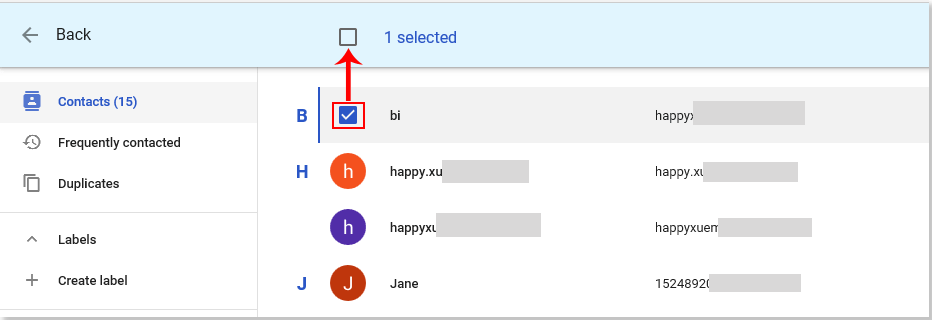
2. حدد مربع اختيار تحديد الكل لاختيار جميع جهات اتصال Google.
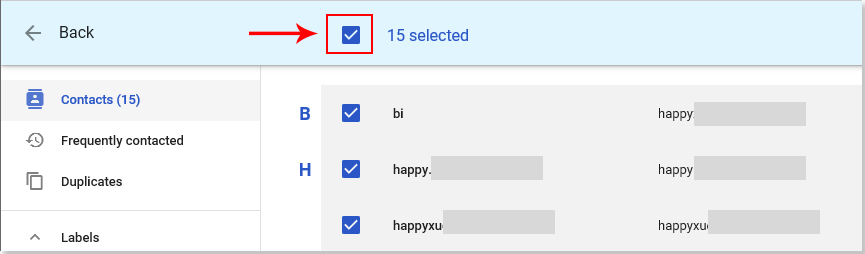
3. انقر على زر المزيد من الإجراءات، ثم انقر على تصدير من القائمة المنسدلة. انظر لقطة الشاشة:
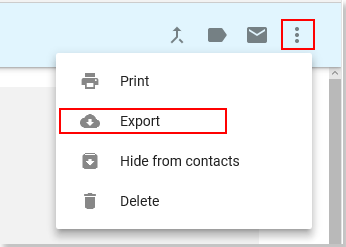
4. في مربع الحوار تصدير جهات الاتصال المنبثق، حدد جهات الاتصال المحددة في قسم اختيار جهات الاتصال، وحدد CSV لـ Outlook في قسم التصدير بصيغة، ثم انقر على زر التصدير. انظر لقطة الشاشة:
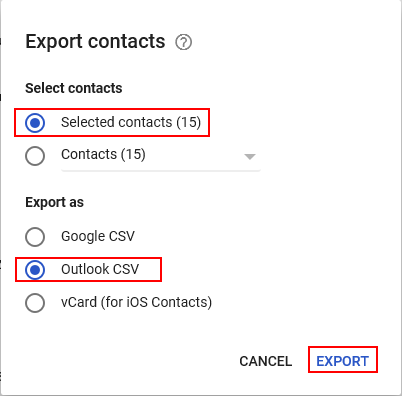
5. بعد ذلك، يتم إنشاء ملف CSV لبرنامج Excel يحتوي على قائمة بجميع جهات اتصال Google ويتم حفظه في مجلد التنزيلات كما هو موضح في لقطة الشاشة أدناه:
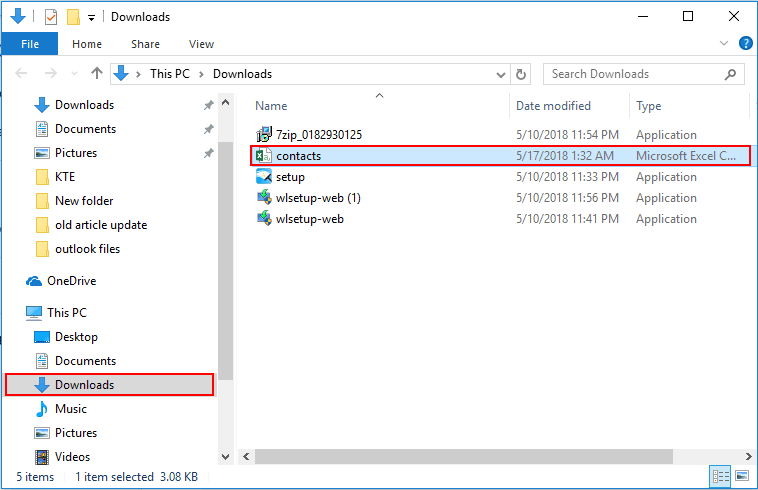
6. بعد ذلك، تحتاج إلى فتح ملف CSV الخاص بجهات الاتصال وإعادة حفظه مرة أخرى.
7. قم بتشغيل Outlook الخاص بك، انقر على ملف > فتح وتصدير > استيراد/تصدير.
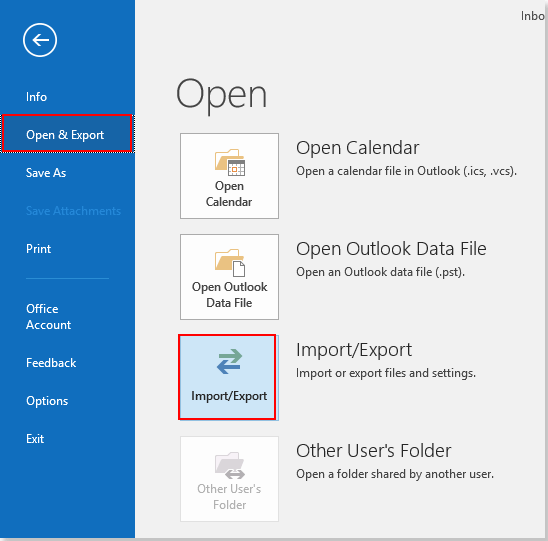
8. في مربع الحوار معالج الاستيراد والتصدير، حدد استيراد من برنامج أو ملف آخر في مربع اختر إجراءً لأدائه، ثم انقر على زر التالي. انظر لقطة الشاشة:
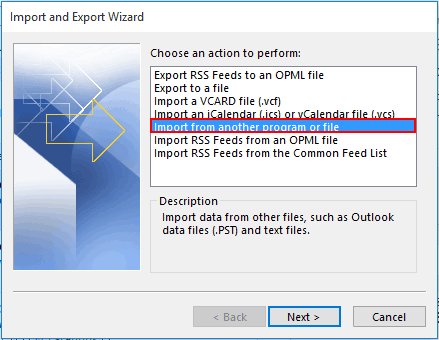
9. في مربع الحوار استيراد ملف، حدد القيم المفصولة بفواصل وانقر على زر التالي.
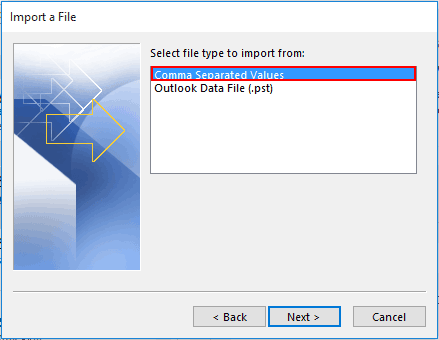
10. في مربع الحوار استيراد ملف الثاني، انقر على زر تصفح لاختيار ملف CSV الخاص بـ Excel الذي قمت بتصديره من جهات اتصال Google، وحدد خيارًا واحدًا للرسائل المكررة بناءً على حاجتك، ثم انقر على زر التالي.
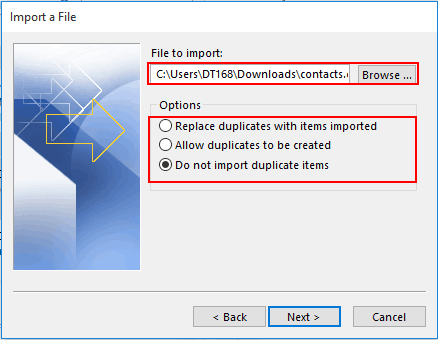
11. الآن يرجى اختيار مجلد جهات اتصال Outlook لاستيراد جهات اتصال Google. انقر على زر التالي للمتابعة.
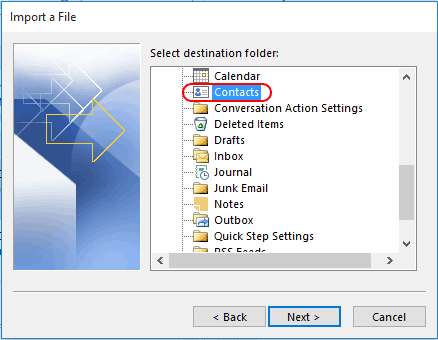
12. في مربع الحوار استيراد ملف الأخير، احتفظ بخانة اختيار استيراد “ontacts.csv” إلى المجلد: جهات الاتصال محددة، ثم انقر على زر إنهاء.
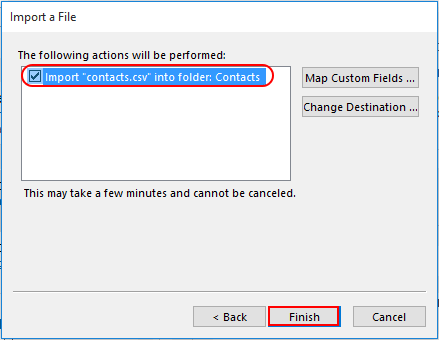
الآن تم استيراد جميع جهات اتصال Google بنجاح إلى مجلد جهات الاتصال المحدد في Outlook.
مقالات ذات صلة:
- كيفية استيراد ملفات msg من نظام الملفات إلى مجلد Outlook؟
- كيفية حفظ رسالة البريد الإلكتروني بتنسيق صورة (jpg/tiff) في Outlook؟
- كيفية حفظ رسائل البريد الإلكتروني المحددة متعددة كملفات MSG بالجملة في Outlook؟
أفضل أدوات تعزيز الإنتاجية في المكتب
خبر عاجل: Kutools لـ Outlook يطلق إصدارًا مجانيًا!
جرب الإصدار الجديد كليًا من Kutools لـ Outlook مع أكثر من100 ميزة مذهلة! انقر لتنزيل الآن!
📧 أتمتة البريد الإلكتروني: الرد التلقائي (متوفر لـ POP وIMAP) / جدولة إرسال البريد الإلكتروني / نسخة تلقائية/مخفية بناءً على القاعدة عند إرسال البريد / التحويل التلقائي (قاعدة متقدمة) / إضافة التحية تلقائيًا / تقسيم تلقائي لرسائل البريد الإلكتروني متعددة المستلمين إلى رسائل فردية ...
📨 إدارة البريد الإلكتروني: استدعاء البريد الإلكتروني / حظر رسائل التصيد بناءً على الموضوعات أو أخرى / حذف البريد الإلكتروني المكرر / البحث المتقدم / تنظيم المجلدات ...
📁 إعدادات المرفقات الاحترافية: حفظ دفعة / فصل دفعة / ضغط دفعة / حفظ تلقائي / تفصيل تلقائي / ضغط تلقائي ...
🌟 جمالية الواجهة: 😊 المزيد من الرموز التعبيرية الجميلة والرائعة / تذكيرك عند وصول رسائل البريد الهامة / تصغير Outlook بدلًا من الإغلاق ...
👍 ميزات بنقرة واحدة: الرد على الجميع مع المرفقات / البريد الإلكتروني المضاد للتصيد / 🕘 عرض المنطقة الزمنية للمرسل ...
👩🏼🤝👩🏻 جهات الاتصال والتقويم: إضافة دفعة لجهات الاتصال من البريد الإلكتروني المحدد / تقسيم مجموعة جهات الاتصال إلى مجموعات فردية / إزالة تذكير عيد الميلاد ...
استخدم Kutools بلغتك المفضلة – يدعم الإنجليزية والإسبانية والألمانية والفرنسية والصينية وأكثر من40 لغة أخرى!
افتح Kutools لـ Outlook فورًا بنقرة واحدة. لا تنتظر، قم بالتنزيل الآن وارتقِ بإنتاجيتك!


🚀 تنزيل بنقرة واحدة — احصل على جميع إضافات Office
موصى به بقوة: Kutools لـ Office (خمسة في واحد)
بنقرة واحدة يمكنك تنزيل خمسة برامج تثبيت مرة واحدة — Kutools لـ Excel وOutlook وWord وPowerPoint وOffice Tab Pro. انقر لتنزيل الآن!
- ✅ سهولة بنقرة واحدة: قم بتنزيل جميع حزم التثبيت الخمسة دفعة واحدة.
- 🚀 جاهز لأي مهمة في Office: ثبّت الإضافات التي تحتاجها وقتما تشاء.
- 🧰 يتضمن: Kutools لـ Excel / Kutools لـ Outlook / Kutools لـ Word / Office Tab Pro / Kutools لـ PowerPoint